虽然Win10系统已经发布很久了,但是还是有人觉得Win10系统不好用,感觉特别卡,运行很慢。其实Win10系统的设置有很多,大部分都是默认开启的,影响整体运行速度。
今天我就教大家几个小设置。虽然不能让你的电脑快如闪电,但至少可以流畅很多。
win10系统的简单优化过程(1)
释放系统
我释放系统的习惯是在过程中不要连接WIFI网络,因为当你连接网络时,会提示你输入你的微软账号,然后才能进行下一步操作。
所以在提示连接网络状态时可以直接跳过(最新版本的1903只有在完成后期联网后点击继续进行有限操作才能出现)。然后直接等待系统进入桌面完成系统的发布。
2调出这台pc的桌面和各种快捷方式。
有两种方法可以调出这个快捷键:
1.右键任务栏设置点击左侧主题点击桌面图标设置。
2.右击桌面选择个性化点击左侧主题点击桌面图标打勾选择。
3基本设置调整
1.这台pc右键选择属性点击高级系统设置选择高级选项选择启动和故障恢复点击设置根据下图选择并确认。
2.双击桌面控制面板,点击用户账号再次点击用户账号点击更改用户账号控制设置在从不通知关闭界面后一直选择确定。
3.回到控制面板的初始界面,点击选择系统和安全选择Windows防火墙。
4.返回后,选择安全和维护点击更改安全和维护设置取消所有可选勾选框更改通知设置取消所有可选勾选框。
*Win10各种通知关闭方法
右击桌面-显示设置-通知和操作。
服务项目设置(此项目仅针对1709之前的版本,1803之后没有此选项)。
1.右击任务栏选择任务管理器点击左下角详细点击上方服务点击下方服务界面显示后点击Shift键更改输入法输入法为英文后点击服务界面点击键盘H键自动跳转到服务项H开头的数据。
双击其中之一,并将启动类型更改为禁用。
注意:确认前必须禁用这两个项目。这个方案是为了解决Win10的100%磁盘占用率问题。
另外需要注意的是,1803版本的WIN10没有这个状态,所以没必要做这个改动!
是否关闭自动更新可以自己选择。请附上自动更新选项
安装客户或自己需要的应用软件。
这个步骤很简单,但是对了,安装应用软件的时候不要仔细检查是否有捆绑软件,如果安装的时候有取消捆绑软件的选项!
win10系统的简单优化过程(2)
一:关闭IPV6。
目前很少使用IPV6,除了一些大型内部局域网,使用率几乎为零,但Win10系统默认开启IPV6,占用了大量系统资源,因为关闭IPV6功能后不会影响正常使用。
所以我们可以禁用它,减轻系统负担。
操作方法:右击这台pc,选择管理计算机管理,在左侧菜单栏选择服务,然后在右侧窗口找到IPHelper,右击此选项选择属性,将启动类型修改为禁用。
二:关闭家庭群。
家庭组的作用是让家庭局域网共享文件,但是我们一般都是用u盘拷贝数据,所以这个家庭组文件共享其实并不是很实用,而且会占用CPU,所以可以禁用。
右键单击此pc,选择管理计算机管理,在左侧菜单栏中选择服务,并在右侧窗口中找到家庭组侦听器和家庭组提供程序。右键单击选择属性,然后禁用它们。
Three: Turn off Windows Search
使用Windows的搜索功能可以帮助我们快速找到需要的文件或数据,但它总是会占用系统资源。如果经常使用,可以忽略这一项,如果不使用,可以关闭。
右键单击此pc,选择管理计算机管理,在左侧菜单栏中选择服务,在右侧窗口中找到Windows搜索,右键单击属性,然后选择禁用。
四:使用自动登录
如果你的电脑只是在家里使用,其实并不总是需要打开锁屏密码,可以取消锁屏密码,加快电脑开机。
单击任务栏中的小娜搜索框,搜索netplwiz,然后选择当前帐户,取消用户必须输入用户名和密码才能使用本机的选项。
五:自动优化驱动。
目前大部分电脑都是用固态硬盘搭配机械硬盘,但是硬盘在使用一段时间后还得进行优化,保证磁盘的性能不会下降。机械硬盘通过碎片整理功能优化,固态硬盘通过TRIM功能优化。
这里我们只需要将需要定期优化的磁盘设置为自动优化,Win10系统会选择合适的方法对磁盘进行优化。
打开此pc,右键单击其中一个磁盘分区选择属性,然后单击工具优化计划优化更改设置,并保持按计划运行复选框处于选中状态。
六:电源计划应该改变(这是非常重要的,尤其是笔记本电脑)
Windows系统有三种电源模式,即节能、平衡和高性能。如果想让电脑反应更快,性能更好,必须在这里改成高性能。
右键单击开始按钮,选择电源选项其他电源选项,将首选计划更改为高性能,然后单击高性能右侧的更改计划设置更改高级电源设置。
将无线适配器设置修改为最高性能,PCI Express修改为关闭,处理器电源管理处理器最大频率修改为当前计算机CPU的最高功率。
七:打开快速启动
Win10的快速启动一般是默认开启的,但是有不少用户会将其关闭,其实如果开启快速启动的话,可以简化Win10系统开机前的一些列检查步骤,加快开机时间。
点击开始设置系统(显示、通知、电源)电源和睡眠其他电源设置,在新窗口中选择电源按钮的功能更改当前不可用的设置,勾选启用快速启动。
win10系统的简单优化教程(三)
点击左下角开始,找到并点击win10优化,进入win10优化工具。
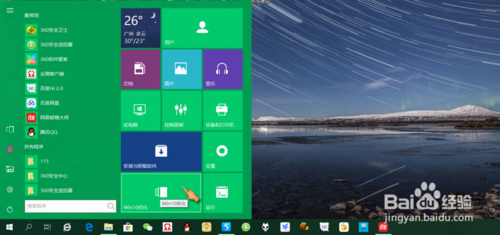
点击“开始菜单”,可以选择“win7经典版、智能版以及回到系统默认”三种格式的开始菜单,根据自己需要选择即可。
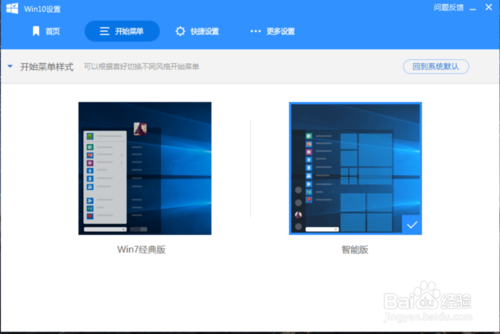
桌面常用图标设置。点击快捷设置,点击“桌面常用图标设置”,根据自己需要勾选开启常用桌面图标。
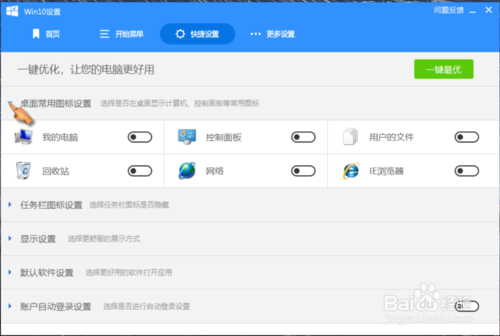
任务栏图标设置。点击快捷设置,点击“任务栏图标设置”,根据自己需要勾选开启任务栏图标。
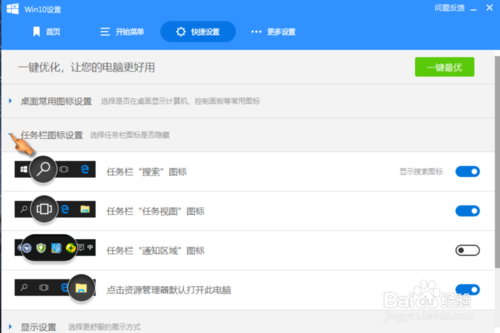
显示设置。点击快捷设置,点击“显示设置”,根据自己需要设置系统分辨率、DPI、颜色等等。
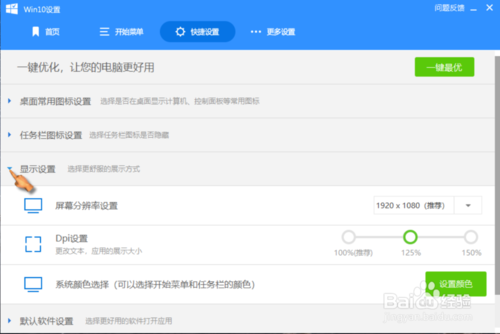
默认软件设置。点击快捷设置,点击“默认软件设置”,根据自己需要设置默认看图软件、默认浏览器等等。
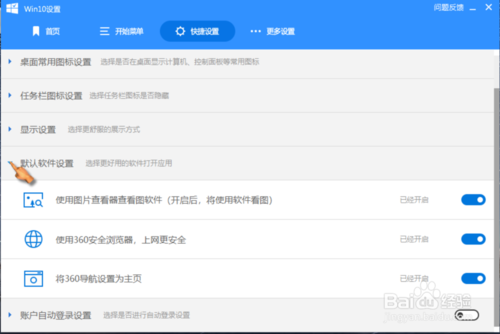
账户自动登陆设置。点击快捷设置,点击“账户自动登陆设置”,勾选自动登陆设置,按照弹出窗口填写信息即可。
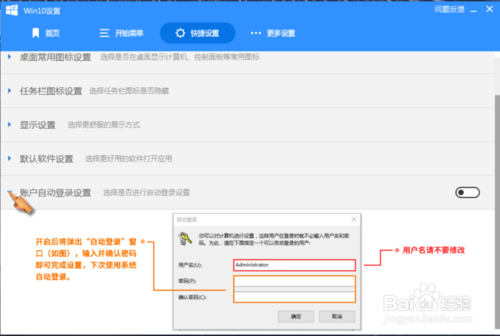
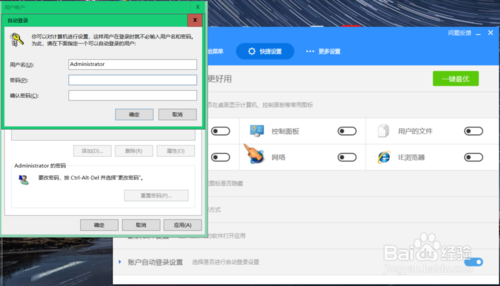
结束语:以上就是Win10系统的小小优化技巧,如果你还没试过上面的方法的话,不妨试试,或许对你的电脑运行速度的提升有所帮助。








